Consulta i connettori supportati per Application Integration.
Gestisci scenari di test
Questo documento descrive come gestire gli scenari di test per le tue integrazioni. Puoi gestire i tuoi scenari di test nei seguenti modi:
- Elencare gli scenari di test
- Modificare uno scenario di test
- Copiare uno scenario di test
- Eliminare uno scenario di test
Prima di iniziare
-
Per ottenere le autorizzazioni necessarie per gestire gli scenari di test, chiedi all'amministratore di concederti il ruolo IAM Application Integration Editor (
roles/integrations.integrationEditor) nel progetto. Per saperne di più sulla concessione dei ruoli, consulta Gestisci l'accesso a progetti, cartelle e organizzazioni.Questo ruolo predefinito contiene le autorizzazioni necessarie per gestire gli scenari di test. Per vedere quali sono esattamente le autorizzazioni richieste, espandi la sezione Autorizzazioni obbligatorie:
Autorizzazioni obbligatorie
Per gestire gli scenari di test sono necessarie le seguenti autorizzazioni:
-
Elenca scenari di test:
integrations.googleapis.com/testCases.get -
Copia uno scenario di test:
-
integrations.googleapis.com/testCases.get -
integrations.googleapis.com/testCases.create
-
-
Per eliminare uno scenario di test:
integrations.googleapis.com/testCases.delete
Potresti anche ottenere queste autorizzazioni con ruoli personalizzati o altri ruoli predefiniti.
-
Elenca scenari di test:
- Assicurati che l'integrazione sia nello stato
DRAFT. Se l'integrazione è nello statoPUBLISHED, fai clic su Attiva modifica. Nell'integrazione viene creata una nuova versione con statoDRAFT. La figura seguente mostra il blocco di modifica nell'editor di integrazione.

- Assicurati di avere uno scenario di test nell'integrazione. Per informazioni su come creare uno scenario di test, consulta Creare scenari di test.
Blocchi di modifica dello scenario di test
In Application Integration, gli scenari di test sono entità di progettazione spesso sviluppate in collaborazione con più autori. Anche se un caso di test può essere modificato attivamente da un solo autore alla volta, i team possono collaborare a un caso di test.
Se apri lo scenario di test che viene modificato da un altro utente, nell'editor di integrazione viene visualizzato il seguente messaggio perché solo un utente può aggiornare lo scenario di test in un determinato momento:
test-user@gmail.com is currently editing the test case. Edit features are temporarily disabled.
Per modificare lo scenario di test, fai clic su Assumi il controllo. La figura seguente mostra il blocco della modifica.


Elenco degli scenari di test
Per elencare gli scenari di test, seleziona una delle seguenti opzioni:
Console
- Nella console Google Cloud , vai alla pagina Integrazione di applicazioni.
- Nel menu di navigazione, fai clic su Integrazioni.
Viene visualizzata la pagina Integrazioni, che elenca tutte le integrazioni disponibili nel progetto Google Cloud .
- Seleziona un'integrazione esistente che contenga scenari di test.
Si apre l'integrazione nell'editor integrazioni.
- Fai clic su Scenario di test e poi su Apri scenari di test. Viene visualizzato il riquadro Scenari di test con un elenco di scenari di test per la versione di integrazione corrente.
API
Chiama il metodo projects.locations.integrations.versions.testCases.list e fornisci tutti i parametri pertinenti. Ad esempio:
GET https://integrations.googleapis.com/v1/{parent=projects/PROJECT_ID/locations/LOCATION/integrations/INTEGRATION_NAME/versions/INTEGRATION_VERSION}/testCases
Sostituisci quanto segue:
PROJECT_ID: l'ID del progetto Google CloudLOCATION: la regione in cui si trova l'integrazioneINTEGRATION_NAME: il nome dell'integrazioneINTEGRATION_VERSION: la versione dell'integrazione
Modificare uno scenario di test
Per modificare uno scenario di test:
- Nella console Google Cloud , vai alla pagina Integrazione di applicazioni.
- Nel menu di navigazione, fai clic su Integrazioni.
Viene visualizzata la pagina Integrazioni, che elenca tutte le integrazioni disponibili nel progetto Google Cloud .
- Seleziona un'integrazione esistente che contenga scenari di test.
Si apre l'integrazione nell'editor integrazioni.
- Fai clic su Scenario di test e poi su Apri scenari di test. Viene visualizzato il riquadro Scenari di test con un elenco di scenari di test per la versione di integrazione corrente.
- Seleziona lo scenario di test che vuoi modificare.
Nella pagina dell'editor di integrazione, il canvas del designer mostra La modalità di scenario di test è attiva.
Se un'attività nell'integrazione viene eliminata, lo scenario di test non è più valido, come mostrato nell'immagine seguente:
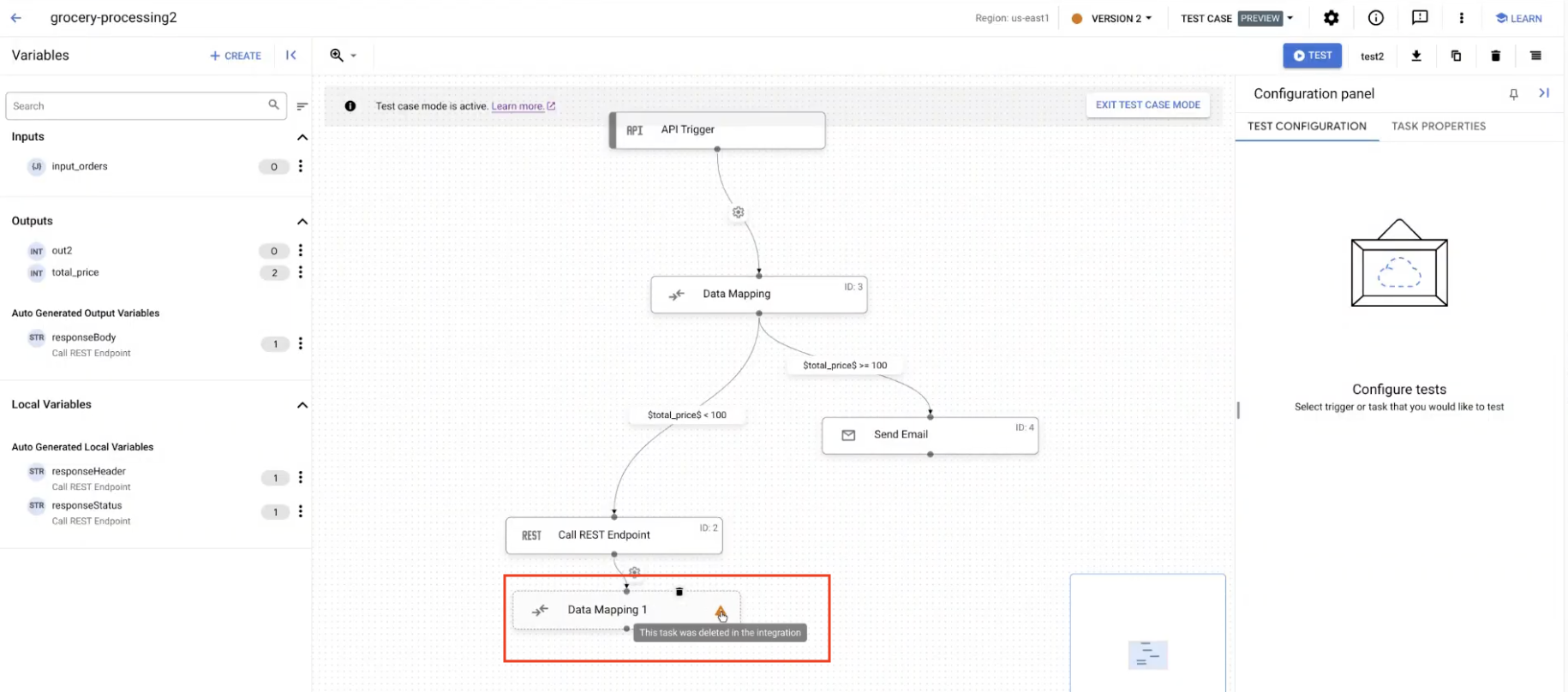
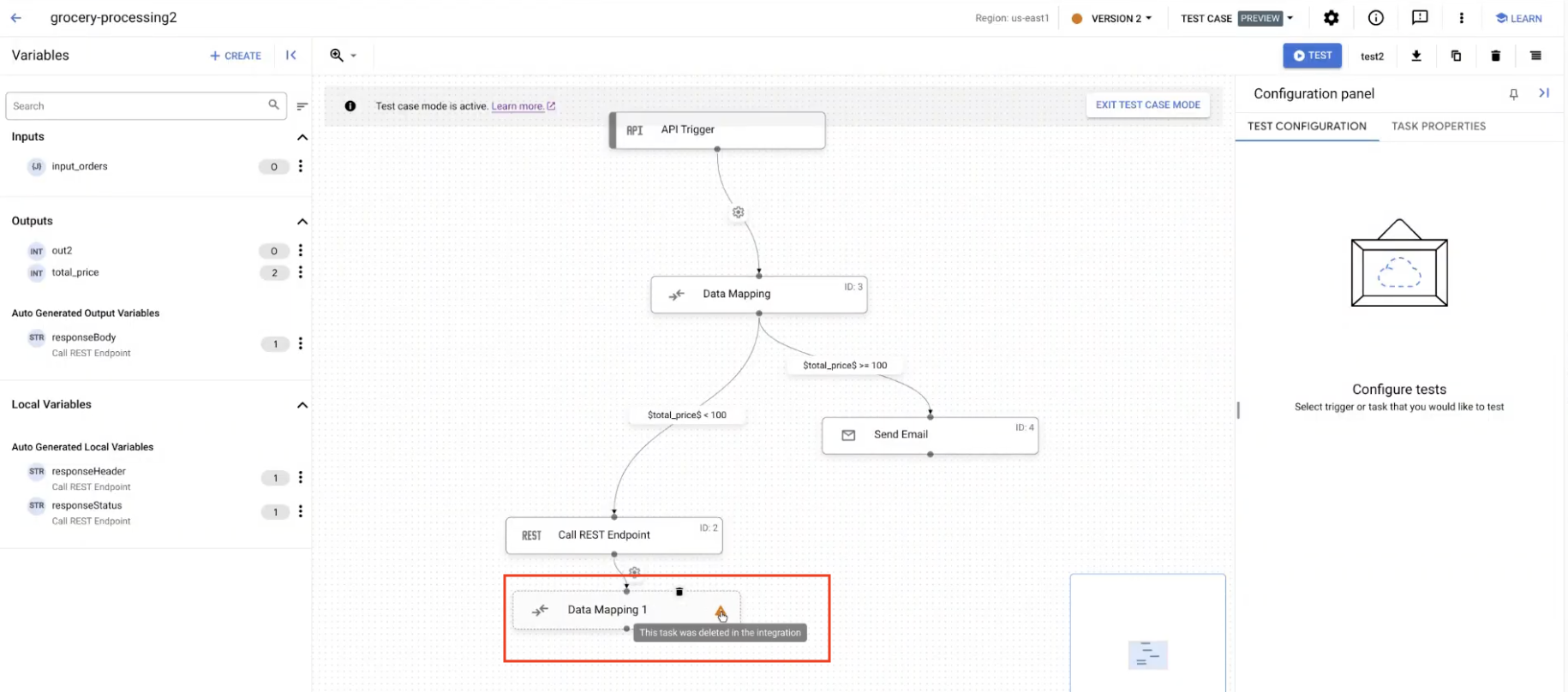
- Se un'attività nell'integrazione viene eliminata, fai clic su Elimina per aggiornare lo scenario di test.
- Aggiorna i dettagli di configurazione dello scenario di test ed esegui lo scenario di test.
Copiare uno scenario di test
Per creare una copia di uno scenario di test nella stessa integrazione, seleziona una delle seguenti opzioni:
Console
- Nella console Google Cloud , vai alla pagina Integrazione di applicazioni.
- Nel menu di navigazione, fai clic su Integrazioni.
Viene visualizzata la pagina Integrazioni, che elenca tutte le integrazioni disponibili nel progetto Google Cloud .
- Seleziona un'integrazione esistente che contenga scenari di test.
Si apre l'integrazione nell'editor integrazioni.
- Fai clic su Scenario di test e poi su Apri scenari di test. Viene visualizzato il riquadro Scenari di test con un elenco di scenari di test per la versione di integrazione corrente.
- Seleziona lo scenario di test che vuoi copiare.
Nella pagina dell'editor di integrazione, il canvas del designer mostra La modalità di scenario di test è attiva.
- Fai clic su Duplica. Viene visualizzata la pagina Duplica scenario di test. Poi:
- Nel campo Nome test, inserisci il nome dello scenario di test.
- (Facoltativo) Nel campo Descrizione, inserisci una descrizione dello scenario di test.
- Fai clic su Crea. Lo scenario di test viene creato nella stessa integrazione.
API
Segui questi passaggi:
- Chiama il metodo
projects.locations.integrations.versions.testCases.gete fornisci tutti i parametri pertinenti. Ad esempio:GET https://integrations.googleapis.com/v1/{parent=projects/PROJECT_ID/locations/LOCATION/integrations/INTEGRATION_NAME/versions/INTEGRATION_VERSION}/testCases/TEST_CASE_IDSostituisci quanto segue:
PROJECT_ID: l'ID del progetto Google CloudLOCATION: la regione in cui si trova l'integrazioneINTEGRATION_NAME: il nome dell'integrazioneINTEGRATION_VERSION: la versione dell'integrazioneTEST_CASE_ID: l'ID dello scenario di test
- Chiama il metodo
projects.locations.integrations.versions.testCases.createe fornisci il proto di testo che hai copiato nel passaggio precedente.Ad esempio:
POST https://integrations.googleapis.com/v1/{parent=projects/PROJECT_ID/locations/LOCATION/integrations/INTEGRATION_NAME/versions/INTEGRATION_VERSION}/testCases
Nella risposta di output, copia il proto di testo dello scenario di test.
Eliminare uno scenario di test
Per eliminare uno scenario di test, seleziona una delle seguenti opzioni:
Console
- Nella console Google Cloud , vai alla pagina Integrazione di applicazioni.
- Nel menu di navigazione, fai clic su Integrazioni.
Viene visualizzata la pagina Integrazioni, che elenca tutte le integrazioni disponibili nel progetto Google Cloud .
- Seleziona un'integrazione esistente per cui vuoi creare un test.
Si apre l'integrazione nell'editor integrazioni.
- Fai clic su Scenario di test e poi su Apri scenari di test. Viene visualizzato il riquadro Scenari di test con un elenco di scenari di test per la versione di integrazione corrente.
- Seleziona lo scenario di test che vuoi eliminare.
Nella pagina dell'editor di integrazione, il canvas del designer mostra La modalità di scenario di test è attiva.
- Fai clic su Elimina.
API
Chiama il metodo projects.locations.integrations.versions.testCases.delete. Ad esempio:
DELETE https://integrations.googleapis.com/v1/projects/PROJECT_ID/locations/LOCATION/integrations/INTEGRATION_NAME/versions/INTEGRATION_VERSION/testCases/TEST_CASE_ID
Sostituisci quanto segue:
PROJECT_ID: l'ID del progetto Google CloudLOCATION: la regione in cui si trova l'integrazioneINTEGRATION_NAME: il nome dell'integrazioneINTEGRATION_VERSION: la versione dell'integrazioneTEST_CASE_ID: l'ID dello scenario di test che vuoi eliminare
Passaggi successivi
- Scopri di più sugli scenari di test.
Scopri come:

